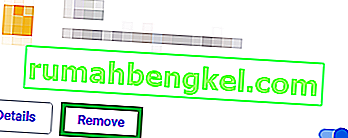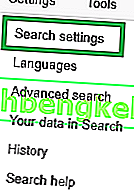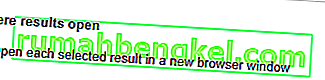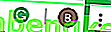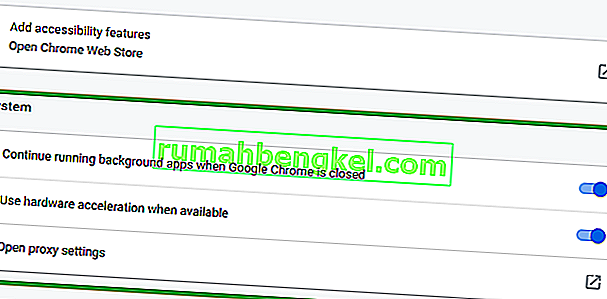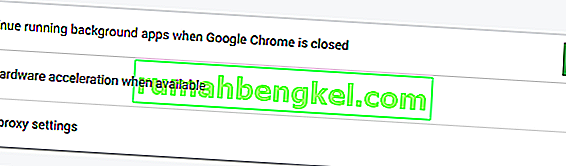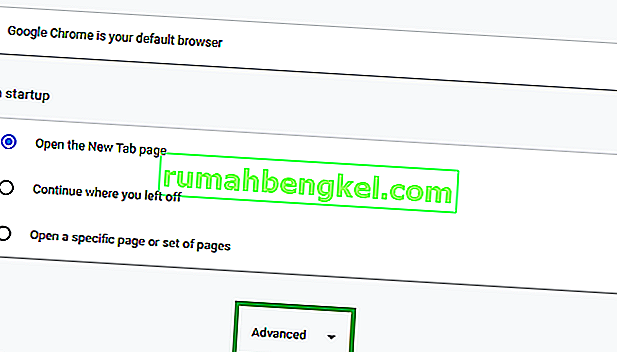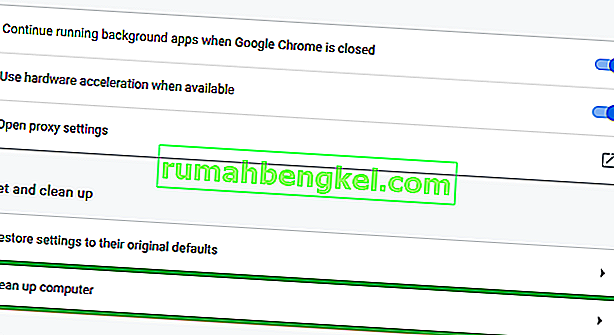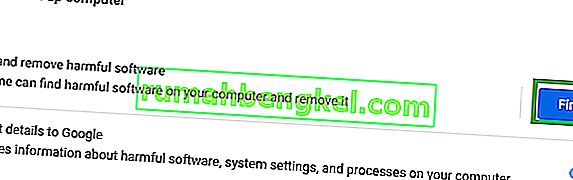O Chrome é um dos navegadores mais famosos e notórios que existem. É famoso por suas velocidades rápidas e interface fácil de usar, além de consumir muita memória RAM e conter algumas falhas irritantes. Mas, no geral, é sem dúvida um dos melhores navegadores do mercado.

No entanto, recentemente recebemos muitos relatórios do navegador abrindo automaticamente novas guias. Esse problema faz com que muitas guias indesejadas sejam abertas, as quais, além de desacelerar o computador, também podem prejudicar sua experiência de navegação. Neste artigo, falaremos sobre algumas causas comuns do problema e forneceremos soluções viáveis para se livrar do problema.
O que faz com que o Chrome continue abrindo novas guias?
Existem muitas coisas que podem desencadear esse problema e pesquisamos as mais comuns que são
- Malware: existe a possibilidade de que algum tipo de malware tenha sido adicionado ao seu PC, o que está causando essa abertura aleatória de guias.
- Instalação corrompida: também é possível que a instalação do navegador Chrome esteja corrompida e esteja causando esse problema.
- Configurações de pesquisa: Nas configurações de pesquisa existe a opção de abrir uma nova guia para cada pesquisa, isso também pode causar a abertura aleatória de guias.
- Aplicativos de fundo: algumas extensões do Chrome têm permissão para serem executados em segundo plano, embora isso possa ser um recurso útil, pois você continuaria a receber notificações mesmo quando o cromo estivesse desligado, mas às vezes esse recurso pode funcionar mal e causar o problema.
Agora que você tem uma compreensão básica das causas do problema, seguiremos em direção às soluções.
Solução 1: Removendo extensões e aplicativos indesejados.
Às vezes, certos aplicativos são instalados automaticamente se você baixar algo de uma fonte não confiável, o que pode causar essa abertura aleatória de guias e também é uma ameaça à sua privacidade. Além disso, pode haver certas extensões em seu navegador Chrome que podem ser problemáticas. Nesta etapa, iremos remover extensões e aplicativos indesejados.
- Clique na pesquisa bar na parte inferior esquerda - mão lado da barra de tarefas

- Digite “ Adicionar ou Remover Programas ” pressione Enter e clique no ícone

- Pesquise qualquer aplicativo que pareça suspeito e não tenha sido adicionado por você
- Clique nele e selecione Desinstalar

- Agora abra seu navegador Chrome e na barra de endereço digite “ chrome: // extensions /”

- Isso abrirá as extensões que foram aplicadas em seu navegador Chrome.
- Se encontrar uma extensão que não adicionou, clique em “ Remover ”
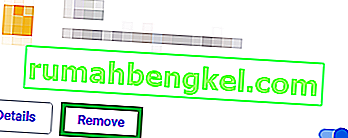
- Além disso, certifique-se de remover todas as extensões VPN ou Proxy, pois elas são principalmente a causa do problema.
Esta etapa garantirá que nenhum aplicativo ou extensão suspeita esteja causando o problema, se isso não resolver o seu problema, prossiga para a próxima solução.
Solução 2: Ajustando as configurações de pesquisa
As configurações de pesquisa às vezes são configuradas para abrir novas guias sempre que você pesquisar algo. Isso pode ser muito chato na maioria dos casos e nesta etapa iremos desabilitar essa configuração.
- Abra o navegador Chrome , digite qualquer coisa na barra de pesquisa e pressione Enter
- Clique na opção “ Configurações ” logo acima de seus resultados.

- Depois disso, clique em “ Configurações de pesquisa ”
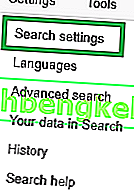
- Na opção de configurações , role para baixo e certifique-se de que a caixa “ Abrir nova janela para cada resultado ” esteja desmarcada .
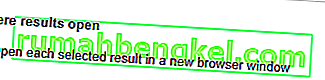
Isso impedirá que o navegador abra uma nova guia sempre que você pesquisar algo. Se o problema persistir, passe para a próxima solução.
Solução 3: Desativando aplicativos de fundo
Certas extensões, quando permitidas para serem executadas em segundo plano, podem fornecer notificações importantes mesmo quando o aplicativo Chrome está fechado, mas às vezes também podem causar o problema, portanto, nesta etapa, iremos desativar a execução dessas extensões e aplicativos no fundo.
- Abra o Chrome , clique no ícone Menu no canto superior direito e selecione a opção Configurações .
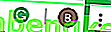
- Na opção de configurações , role para baixo e clique em “ Advanced ”, em seguida, role para baixo mais para a seção do sistema .
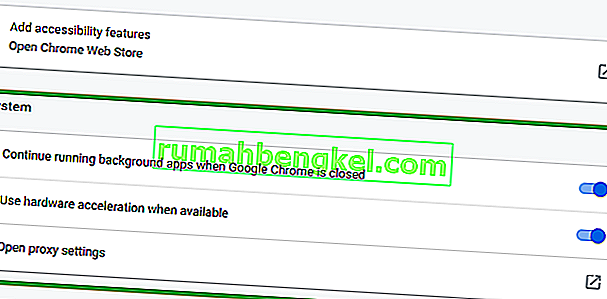
- Desative a opção “ Continuar executando aplicativos de fundo quando o Google Chrome estiver fechado ”.
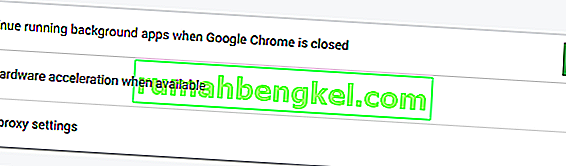
Isso impedirá que as extensões do Chrome e os aplicativos associados sejam executados em segundo plano.
Solução 4: Removendo Malware.
Certos malwares costumam ser instalados automaticamente quando você baixa algo de uma fonte não confiável, portanto, nesta etapa, vamos fazer uma varredura no computador em busca de qualquer malware relacionado ao Chrome e removê-lo do computador. Por isso
- Clique no ícone Menu no canto superior direito do navegador e selecione “ Configurações ”
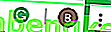
- Nas configurações , role totalmente para baixo e clique em “ Advanced ”
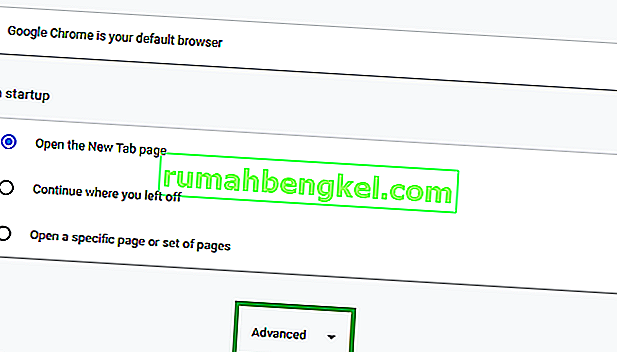
- Role até a seção “ Reinicializar e limpar ” e clique na opção “ Limpar computador ”
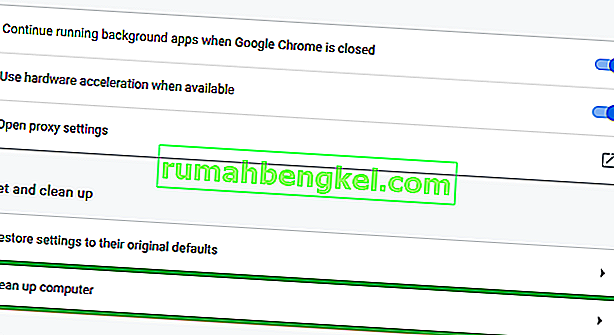
- Agora clique em “ Encontrar software prejudicial ”
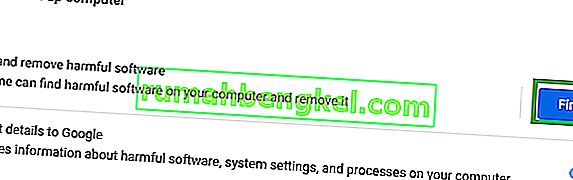
- O Chrome verificará automaticamente o seu computador em busca de qualquer malware relacionado a ele e o removerá automaticamente do computador.
Solução 5: reinstalando o Chrome
Se nenhuma das soluções funcionou para você, é possível que a instalação do navegador Chrome pode ter sido corrompida. Portanto, nesta etapa, vamos remover completamente o cromo do sistema e reinstalá-lo. Para qual
- Clique na barra de pesquisa no lado esquerdo inferior da barra de tarefas

- Digite “ Adicionar ou remover programa ” e clique no ícone

- Pesquise por Google Chrome na lista de aplicativos .
- Clique nele e selecione desinstalar

- Agora baixe o Chrome novamente e instale -o.
Isso deve resolver o problema se ele estiver relacionado à instalação corrompida do navegador. Se isso ainda não resolver o problema, entre em contato com o suporte ao cliente.